- 综合
- 软件
- 文章
- 安卓
2012/9/22 19:53:10作者:佚名来源:网络
在excel中经常会用的一些数据的求和、求平均值的命令,比如学生成绩的总分汇总和求班级的平均分的情况。那么怎么来进行操作呢?在Excel2010用函数自动表内求和,求平均值运算的方法如下:
步骤一:首先要知道求和的函数是SUM。如图所示对下面的数据进行求和求平均值的计算。
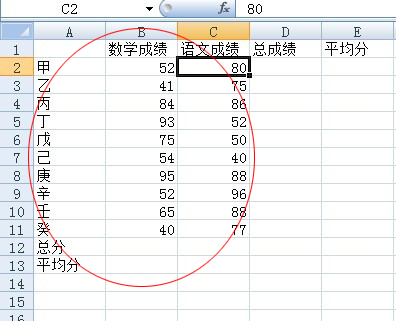
步骤二:在总分的单元格(B12)上,输入函数“=SUM(B2:B11)”为什么要输入这个函数值呢。sum是求和函数值,后面的是从B2单元格到B11单元格的总分值。相信这样总该明白为什么输入的B2:B11了吧,如果你求个人的总分,就在D2单元格输入“=sum(B2:B3)”,很简单的吧。如图所示:
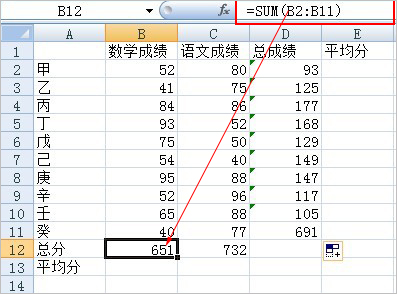
那么怎么求平均值呢?其实方法都一样的,只是平均值的函数不是sum,是“AVERAGE”函数,那么直接把sum改成acerage函数即可。如图所示:
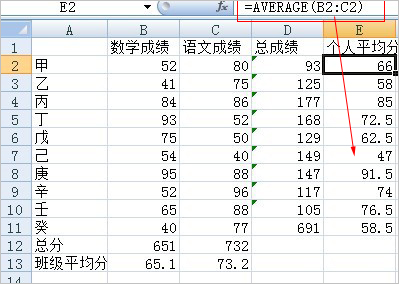
当然ecxel2010我们有的时候在求和的时候要用的SUMIF、SUMIFS函数,对指定的单元格进行求和的函数,所有,这种运用方法看网友自己改如何操作了,求平均值的方法也是一样的。查看函数的话直接在开始菜单的“公式”选项即可。以上就是Excel2010用函数自动表内求和,求平均值运算的相关内容,希望对网友有所帮助。
标签: 求和 平均值 函数
相关文章

够快云库v6.3.24.12120免费版
详情
光影魔术手官方版 v4.7.1
详情
ADsafe净网大师v5.4.408.7000
详情
网易邮箱大师v5.3.2.1015电脑版
详情
foxmailv7.2.25.375
详情
暴风影音5v5.92.0824.1111
详情
暴风影音v5.92.0824.1111
详情
BitComet(比特彗星)v2.13.4.13Beta2
详情
路由优化大师v4.5.31.267
详情
茄子快传电脑版 v5.1.0.7
详情
搜狐影音 v7.2.1.0官方版
详情
搜狐影音客户端 v7.2.1.0
详情
迅雷影音官方版 v7.0.3.92
详情
cbox央视影音v6.0.3.4经典版
详情
potplayer播放器v1.7.22496
详情
Daum PotPlayer(已集成直播源)v1.7.22496绿色纯净美化便携增强版
详情
天国拯救2黄金版 Build.17149332-1.1.1.11377中文版
详情
燕云十六声电脑版 v1.9.31
详情
潜行者2:切尔诺贝利之心 Build.16805297豪华中文版
详情
模拟农场25豪华中文版
详情
迷你世界电脑版 v1.41.00
详情
骑马与砍杀2 v1.2.9.34019免费版
详情
侠盗猎车手圣安地列斯 v1.0最新中文版
详情
整蛊白云 v1.0
详情
地平线4 v1.476中文版
详情
圣女战旗中文v1.1.9绿色免安装版
详情
狂怒2中文
详情
红色警戒2共和国之辉电脑版 v1.0
详情
模拟人生4 v1.0中文免费版
详情
蛊婆v1.0免费版
详情
风起云涌2越南中文版 v1.6Steam正版
详情
使命召唤17官方中文版 v1.0
详情
掌门好家长v5.10.0手机版
详情
惠买v5.4.46官方版
详情
快快查汉语字典综合官方版V5.0.0官方版
详情
尚德机构v7.8.1官方版
详情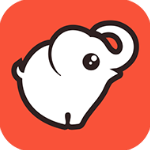
头像精灵v3.7.0美化版
详情
运满满货主版v7.92.1.0安卓版
详情
运满满司机版app手机版v8.92.1.0安卓版
详情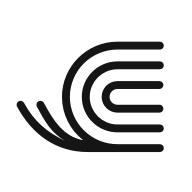
网易蜗牛读书水墨版V1.9.78
详情
泼辣修图免费版v6.11.3安卓版
详情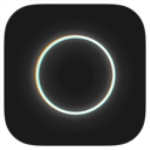
泼辣修图安卓版v6.11.3
详情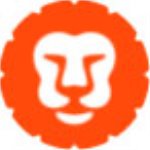
汽车大师v7.15.5技师版
详情
步多多v2.8.1安卓版
详情
新浪新闻v8.43.7官方版
详情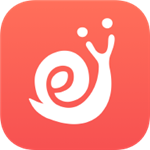
拓词v14.21安卓版
详情
思尔健康v3.1.42安卓版
详情
云上钢琴v4.0.3安卓版
详情